Page 1
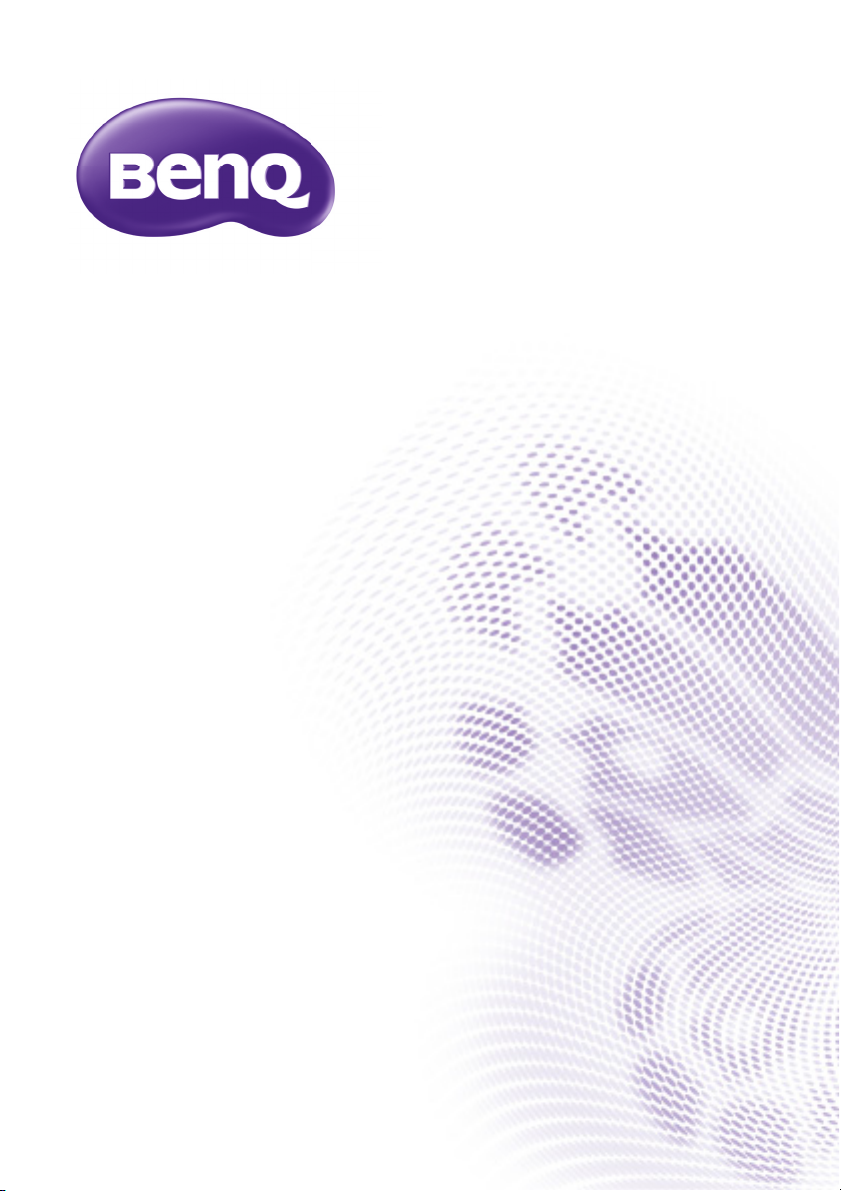
Manuel d'utilisation
Module tactile PointWrite
Version : 1
Veuillez conserver ce manuel pour de futures références.
Page 2
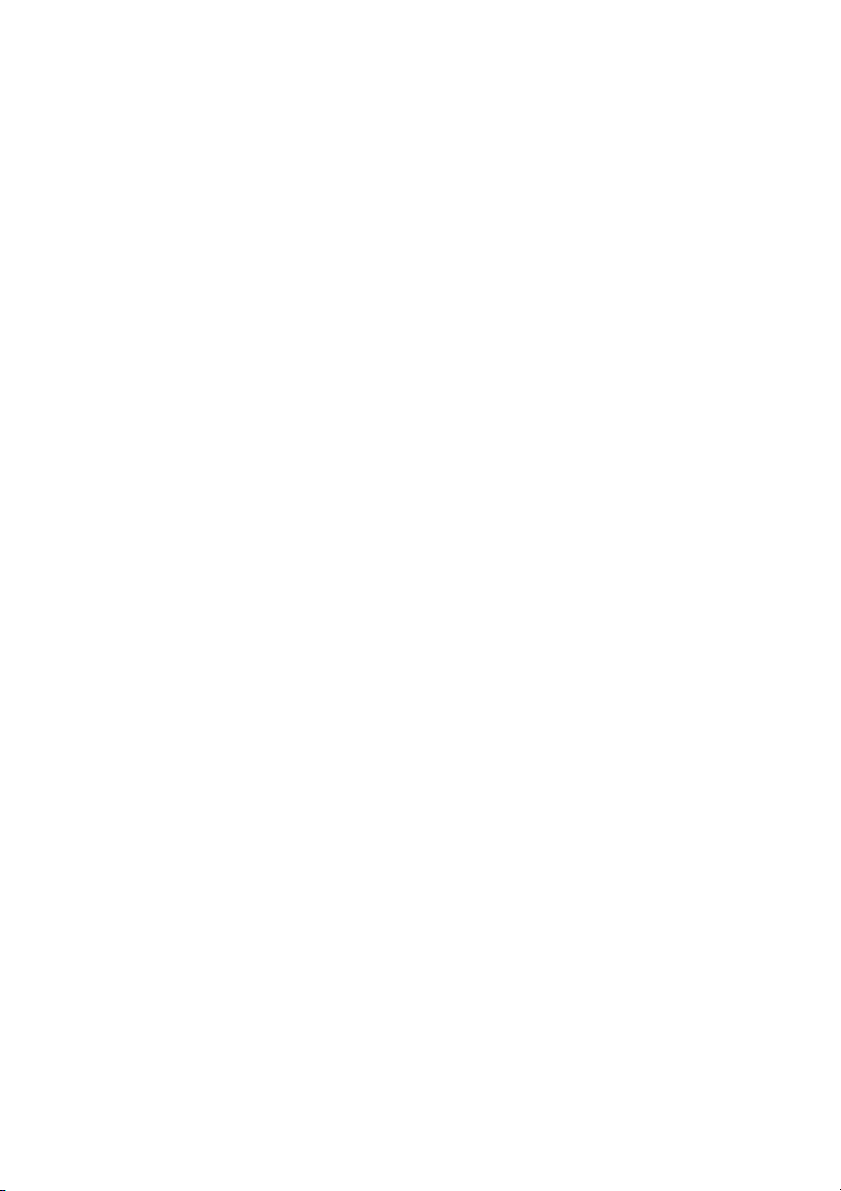
Table des matières
Contenu de
l’emballage.................... 3
À propos de Module tactile ..................4
Dimensions ................................................ 4
Préparation pour
l'installation .................. 5
Condition de l'environnement ...............5
État de la surface.......................................6
Exigences du projecteur..........................9
Installation Module tactile .....................10
Connecter Module tactile .....................12
Rideau du laser Module
tactile........................... 13
Ajustement Module tactile....................13
Installation du
pilote ........................... 14
Instructions
d'alignement............... 17
Vue de l'alignement.................................17
Utilisation des masques
d'alignement..............................................18
Étalonnage
PointWrite.................. 20
Caractéristiques......... 22
Table des matières2
Page 3
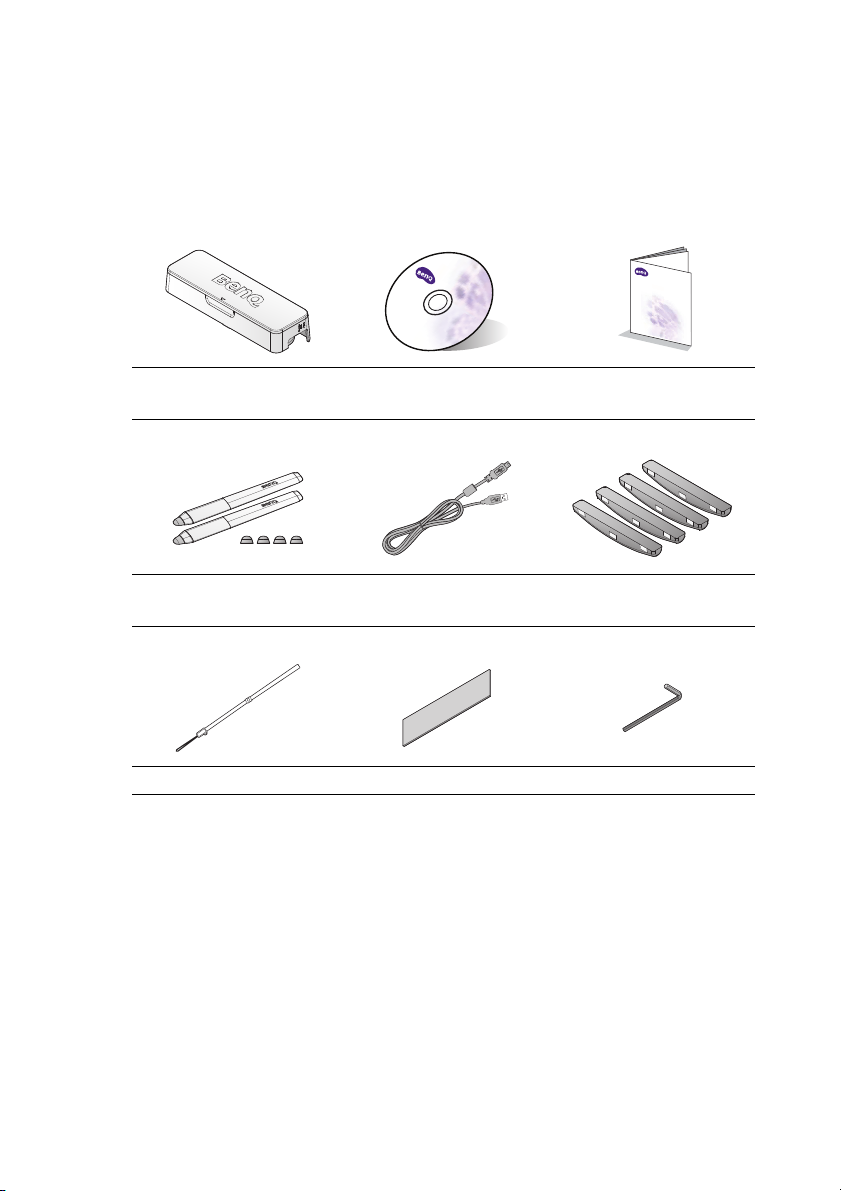
Contenu de l’emballage
Digital Projector
Quick Start Guide
Le module tactile PointWrite est un émetteur tactile pour le projecteur
interactif PointWrite BenQ. Pour utiliser le module tactile, veuillez trouver
les accessoires standard ci-dessous et suivez ce manuel.
123
Module tactile
CD d'installation Manuel rapide
PointWrite
456
Stylo factice avec
Mini câble USB Masques d'alignement
pointes de stylet x 2
789
Bande de poignet x 2 Ruban x 2 Clé Allen
1. Module tactile PointWrite
2. CD d'installation : Le CD contient le pilote tactile PointWrite, le logiciel
QWrite et le mode d'emploi.
3. Guide de démarrage rapide : Raccourci de la méthode d'utilisation de la
solution tactile PointWrite.
4. Stylo factice avec pointes de stylet : 2 pointes de stylet pour le stylo
factice.
5. Mini câble USB : Connectez l'alimentation au module tactile.
6. Masques d'alignement : Pour l'alignement de rideau laser.
7. Bande de poignet x 2
8. Ruban x 2
9. Clé Allen : Pour le réglage du rideau laser
Contenu de l’emballage 3
Page 4
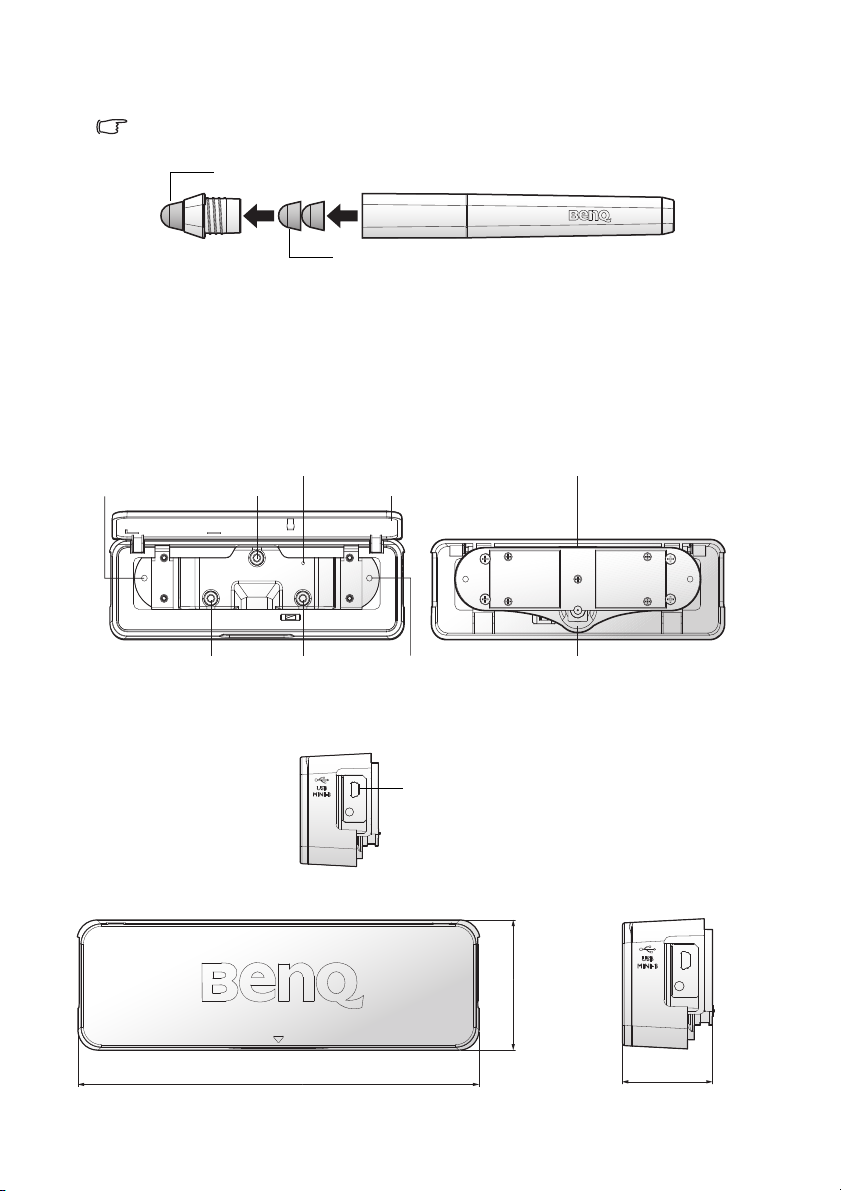
A propos du stylo factice
Pour une meilleure performance tactile, gardez la pointe
du stylet propre.
Lors du remplacement de la pointe
du stylet, prenez-la du stylo factice.
Couvercle
Vis
supérieur
Vis gauche Vis droite
Zone de la bande de fixation
Partie supérieure du module
tactile
Trou de montage
Trou de
montage
Témoin d'alimentation
Port USB
178,85mm
58,09mm
40,10mm
Lors du remplacement de la pointe du stylet sur le stylo factice, prenez-la du
stylo factice.
Présentation du produit
À propos de Module tactile
Vue avant Vue arrière
Vue droite
Dimensions
Présentation du produit4
Page 5
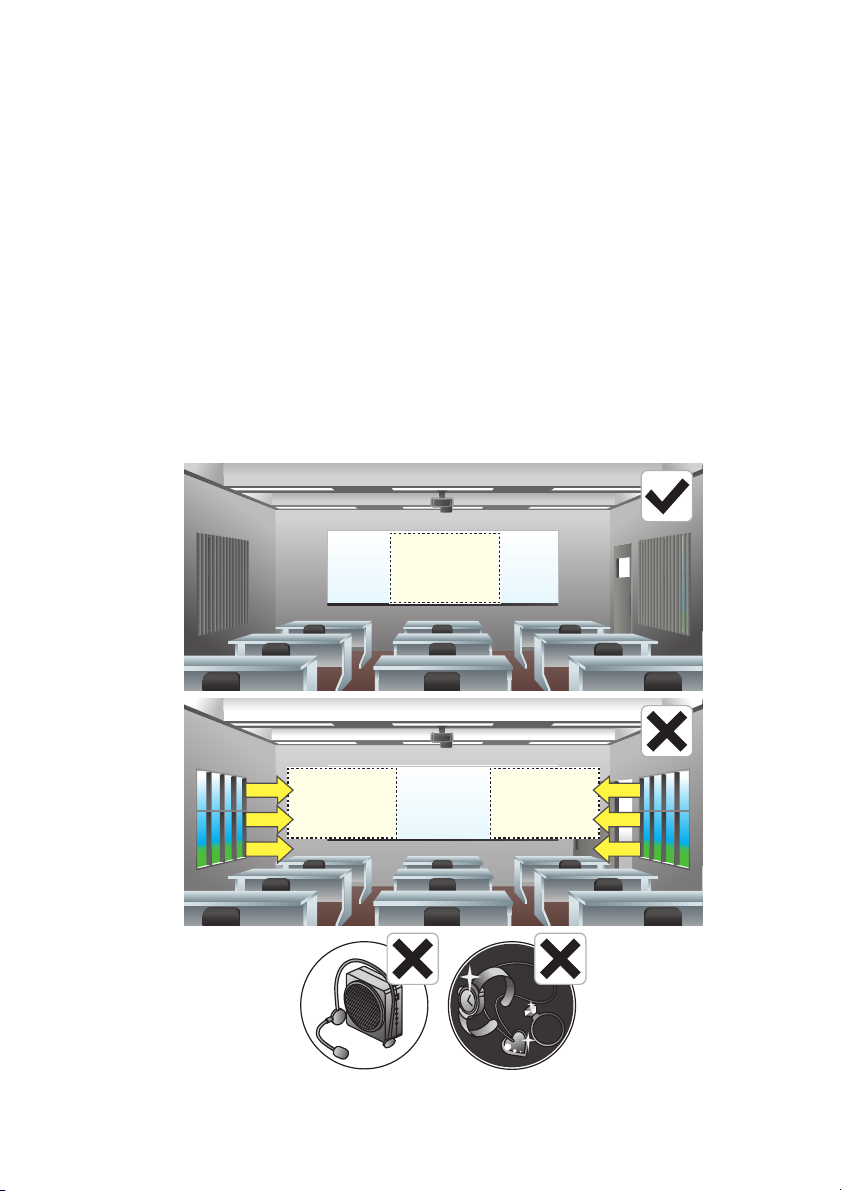
Préparation pour l'installation
Touch area
Touch area Touch area
Condition de l'environnement
Les fonctions du module tactile avec un projecteur interactif PointWrite pour
la fonctionnalité tactile évolutive, transforment n'importe quelle surface plane
en un tableau blanc interactif virtuel.
Pour une qualité optimale tactile, suivez ces directives :
1. Fermez tous les rideaux de fenêtre.
2. Sélectionnez une zone de projection à l'abri du soleil pour empêcher les
interférences de l'écriture.
3. Rangez les dispositifs infrarouges, tels que : microphones infrarouges,
loin de la face avant de l'écran pour éviter les interférences.
4. Retirez les accessoires, tels que : montres ou colliers, avec une surface
réfléchissante pour éviter les interférences.
Préparation pour l'installation 5
Page 6
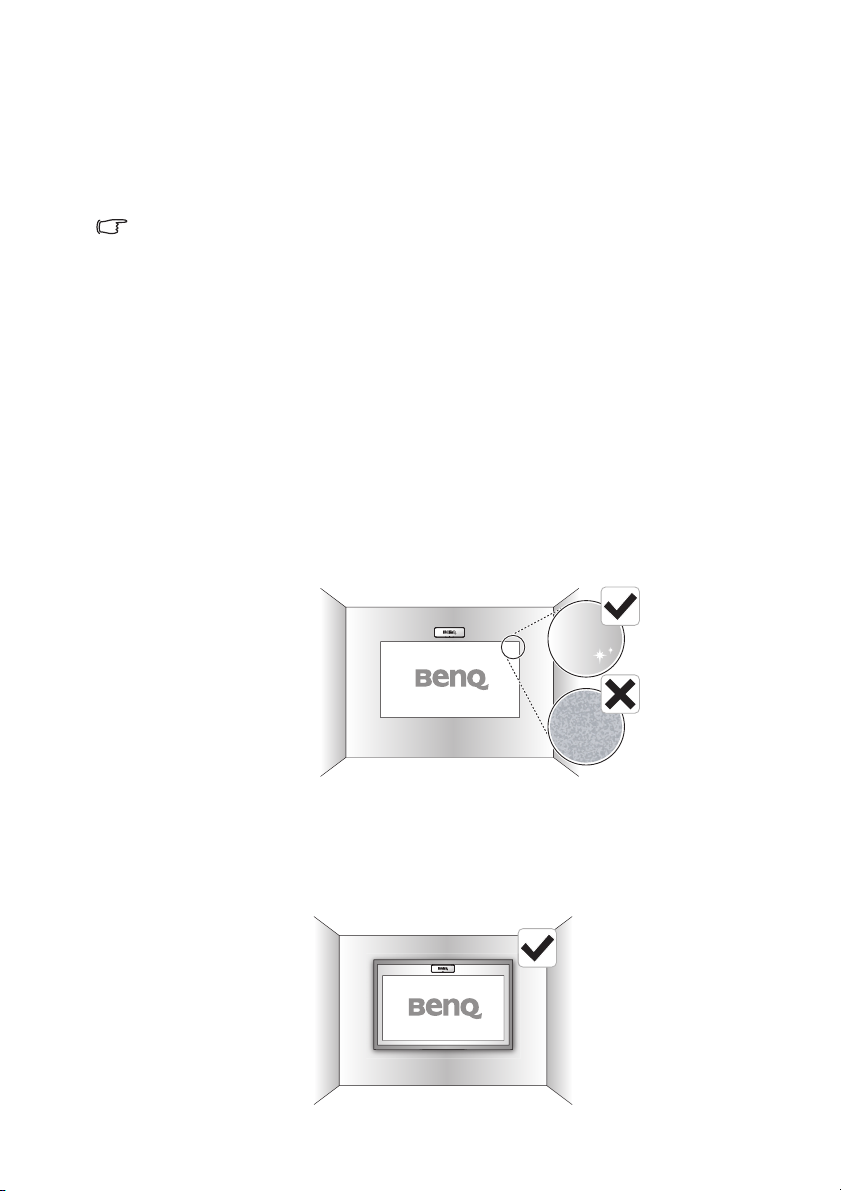
État de la surface
La qualité optimale tactile dépend de l'état de la surface sélectionné. Vous
pouvez fixer le module tactile sur une surface du mur ou un tableau existant.
Il est important de choisir une zone ayant une surface plane et lisse, libre de
parties saillantes.
Dans le cas d'une surface de projection non propice à la fonctionnalité tactile,
sélectionnez le stylo PointWrite en tant que méthode de pointage pour la
salle de classe.
Sélectionner une surface du mur
• Sélectionnez un mur qui est droit, plat et sans objets saillants.
• Écrire directement sur le mur avec le stylo peut endommager la paroi.
Testez la surface du mur en écrivant dessus avec le stylo factice avant
d'installer le module tactile.
Utilisation sur la surface mur
Tenez compte des facteurs suivants lors de la sélection de la surface d'un mur
afin d'y projeter votre image :
• Projet sur une surface lisse, semi-brillante, peinte, pour réduire
l'éblouissement du projecteur afin d'obtenir une qualité optimale de tactile
et de réduire l'usure de la pointe du stylet.
Utilisation sur un tableau effaçable à sec
• Fixer un tableau effaçable à sec sur le mur si vous projetez sur une surface
texturée. Un tableau effaçable à sec est une surface plane qui fonctionne
bien avec votre projecteur interactif et vous permet d'écrire en douceur à
l'encre numérique.
Préparation pour l'installation6
Page 7
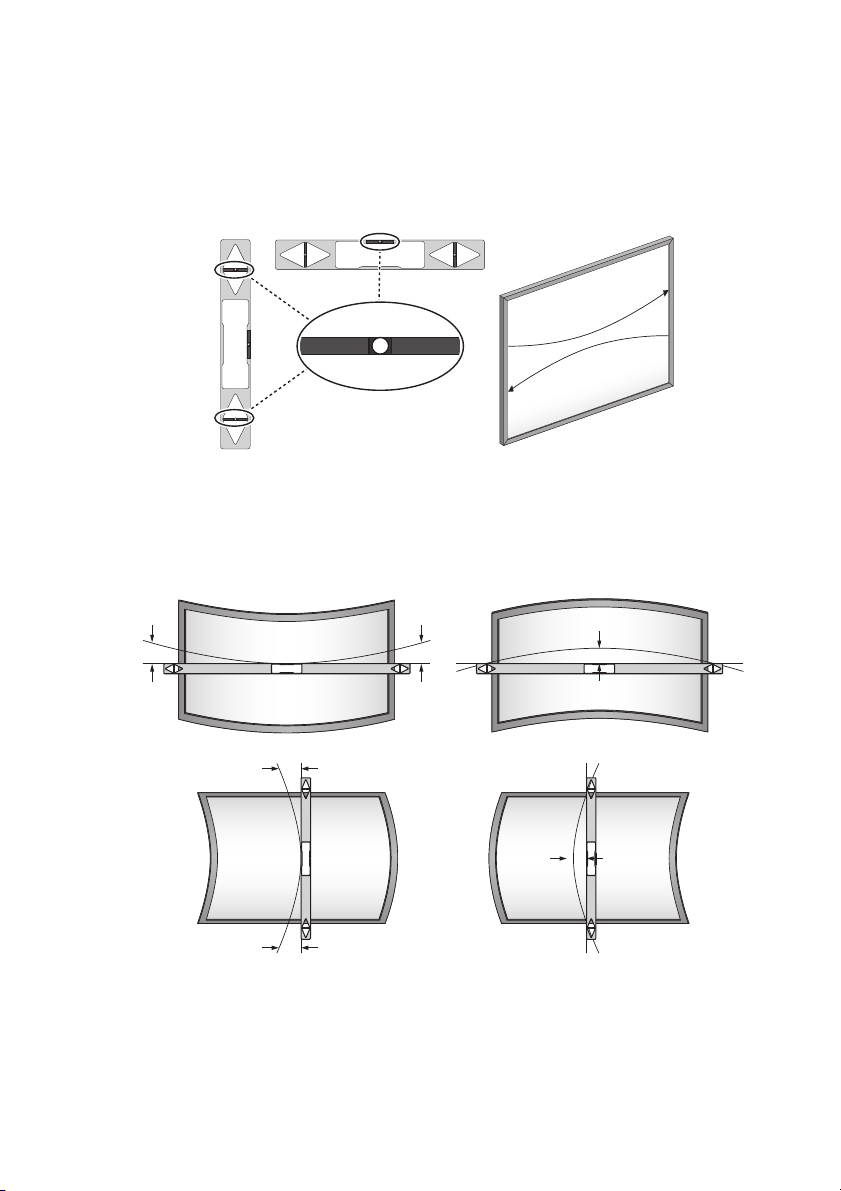
Mesure de la planéité de la surface
<2mm <2mm
<2mm <2mm
1. Placez un niveau de charpentier de six pieds horizontalement à travers la
zone de projection (tableau).
2. Localisez le point sur le plus haut niveau de la zone de projection.
3. Mesurer la planéité de la surface des deux côtés de la zone de
projection.
• La performance globale du tactile est influencée par la planéité de la
surface de projection.
• Un écart de planéité de 2 mm dans n'importe quelle direction assure des
performances optimales du tactile.
Préparation pour l'installation 7
Page 8

Obstructions de la surface
Maintenez la zone de projection propre et libre de tout obstacle. Ce qui suit
sont des exemples d'obstacles communs :
• Câbles ou fils qui pendent dans l'image projetée.
Laissez un espace supplémentaire entre les câbles et l'image projetée de
sorte à pouvoir effectuer des ajustements plus tard.
Préparation pour l'installation8
Page 9

Exigences du projecteur
1 2
Le module tactile PointWrite n'est disponible que pour les séries de
projecteur interactif PointWrite BenQ. Assurez-vous que le module de
caméra PointWrite est installé correctement avant de configurer le module
tactile PointWrite.
Pour plus d'informations, veuillez vous référer au manuel d'installation ou au
guide rapide du module de la caméra PointWrite lors de l'installation.
Préparation pour l'installation 9
Page 10

Installation Module tactile
Ligne du centre de la zone tactile
Module tactile
Image
Surface
Zone tactile
50-100mm
50mm
50mm 50mm
Tolérance de l'écran
# Élément Caractéristiques
1 Position horizontale Ligne du centre du rayonnement de l'écran
2 Position verticale
3 Écart Min : 50mm, max : 100mm, normal : 70mm
4Orientation
5Zone tactile
Montage au plafond : Haut de l'écran avec Écart.
Montage de la table : Bas de l'écran avec Écart.
La tête du module du laser doit être face à l'écran
tactile.
Min : 65”, max : 100” (sans interférence de
l'éclairage extérieur)
La lumière ambiante ou la lumière directe du soleil peut influer sur la taille de
l'écran de la zone tactile ou provoquer des interférences.
Dans ce cas, diminuer la taille d'écran ou basculer vers le mode stylo avec le
stylo PointWrite pour une meilleure qualité d'écriture.
Préparation pour l'installation10
Page 11

Montage Module tactile
1. Installez le ruban adhésif sur la face arrière du module tactile
PointWrite.
2. En suivant les instructions ci-dessus pour positionner le module tactile
sur l'écran.
Le ruban adhésif double 3M (épaisseur : 1mm) est recommandé.
3. Retournez le couvercle avant.
4. Fixez le module tactile au mur avec des vis.
5. Reportez-vous à la page 13 pour le réglage de l'alignement.
Préparation pour l'installation 11
Page 12

Connecter Module tactile
Utilisez le câble USB pour relier le module tactile à l'alimentation. Il y a trois
façons de connecter le module tactile.
Connectez le
Module tactile
au projecteur
(recommandé)
L'alimentation USB type A est disponible pour le modèle de projecteur
sélectionné.
Connecter le Module tactile à l'ordinateur
L'alimentation USB peut être instable dans les conditions suivantes :
1. déconnexion de l'alimentation CA
2. tous les ports USB sont occupés
Adaptateur USB 5 V non autorisé !
La recharge de l'appareil via un adaptateur n'est pas recommandée et peut
endommager le module tactile.
Préparation pour l'installation12
Page 13

Rideau du laser Module tactile
Rideau de laser
Rideau
de laser
Tableau
de l'écran
Écart
Hauteur
Vis supérieur
Vis gauche Vis droite
Vis supérieur Vis supérieur
Vis gauche Vis gauche
Vis droite Vis droite
Le rideau de laser est un plan idéal pour couvrir l'écran en angle de
ventilateur max de 180 degrés. Le rideau de laser doit être parallèle à la
surface avec l'écart optimal pour l'exécution effective du tactile.
Ajustement Module tactile
Pour obtenir la meilleure performance de module tactile, ajuster le rideau
laser en utilisant une clé hexagonale sur les vis.
Contrôle de pitching
Ajustez la vis supérieure, le rideau laser monte et descend comme l'image cidessous.
Ajustez la vis gauche, le rideau laser monte et descend comme l'image cidessous.
Ajustez la vis droite, le rideau laser monte et descend comme l'image cidessous.
Rideau du laser Module tactile 13
Page 14

Installation du pilote
Débranchez le câble USB du
module de caméra PointWrite
lors de l'installation.
Utilisez le pilote PointWrite dans le CD module tactile pour
activer la fonction tactile.
Le CD du kit du stylo PointWrite ne contient pas la fonction
tactile.
Kit du stylo PointWrite Kit du module tactile
Mode stylo
Mode tactile
Mode stylo
Mode tactile
Installation du pilote14
Page 15

Paramètres de configuration
Pour utiliser le PointWrite, un paramétrage approprié de la configuration
PointWrite est nécessaire. La fenêtre des paramètres de configuration vous
aidera à configurer PointWrite correctement.
Sélectionnez le mode stylo lors du processus de réglage.
Paramètres de configuration 15
Page 16

1. PointWrite Language : La langue par défaut est la même que la
1
2
3
langue de votre système d'exploitation. Si vous voulez changer la langue,
cliquez sur la liste des langues s'affichera. Après avoir
sélectionné la langue souhaitée, quittez le PointWrite et
rédémarrez-le.
2. PointWrite Option :
• Start Program Registration : Cliquez sur cette option si vous
voulez que le PointWrite se lance automatiquement au démarrage
de Windows.
• Ceiling Mount Mode : Cliquez sur cette option si vous installez
le projecteur au plafond. Lorsque le projecteur est placé sur la
table, ne cliquez pas sur cet élément.
• Rear Screen Mode : Si le projecteur est installé sur le système de
transparence, cliquez sur cet élément.
3. Information : Affiche le pilote et la version du firmware de la caméra.
Paramètres de configuration16
Page 17

Instructions d'alignement
Vue de l'alignement
1. Dans la configuration PointWrite, cliquez sur Next.
2. Dans l'alignement PointWrite, appuyez sur Alignment View pour
entrer la vue de la caméra (reportez-vous à la page 18).
3. Vérifiez la position de l'image du motif.
Projecteur de type UST-Mirrot Projecteur à focale ST-Short
4. Branchez le câble USB pour le module tactile et aller à «Utilisation des
masques d'alignement» à la page 18 pour les instructions d'alignement.
Instructions d'alignement 17
Page 18

Utilisation des masques d'alignement
Réflecteur inférieur
Réflecteur supérieur
5mm
5mm
Masque
2
Masque
1
Masque
3
Masque
4
Reflet du
masque 4
Reflet du
masque 2
Reflet du
masque 3
Reflet du
masque 1
Montage au plafond
Les masques d'alignement vous aident à trouver la hauteur optimale du
rideau du laser et les performances optimales de tactile.
Forme du repère d'alignement
Position de montage du repère d'alignement
Dans la vue de la caméra PointWrite, le réflecteur du repère d'alignement est
représenté comme l'image ci-dessous.
Meilleur
Description
Masque 1, 2
Masque 3, 4
Reportez-vous à «Instructions d'alignement» pour plus d'information.
Instructions d'alignement18
Partie supérieure de
l'écran
Partie inférieure de
l'écran
réflexion de la
d'alignement
3 ou 1 points 5 - 10mm
vue
2 points < 5mm
Hauteur du
rideau du
laser
Page 19

Réglage de la réflexion
OK
Vis gauche Vis droite Vis gauche Vis droite
Vis supérieur
Réglez le rideau de laser de
réflexion horizontalement
Instructions d'alignement 19
Page 20

Étalonnage PointWrite
Auto Calibration1 : cliquez sur et le processus d'étalonnage se
lancera automatiquement.
Lorsque vous choisissez cette méthode, une image blanche est affichée sur
l'écran et l'image du motif apparaît.
Manual Calibration :
Cliquer sur et la fenêtre d'étalonnage sera projetée sur l'écran.
1.
En raison de la lumière ambiante excessive, un étalonnage automatique
peut échouer ou le niveau de précision peut baisser. Dans ce cas, veuillez
exécuter l'étalonnage manuel.
Étalonnage PointWrite20
Page 21

Utilisez le stylo PointWrite pour cliquer sur le centre du curseur de
l'étalonnage immédiatement après qu'il apparaît. Alors le prochain
curseur s'affichera. Répétez ce processus jusqu'à ce que le dernier
curseur d'étalonnage curseur disparaisse.
Après avoir terminé l'étalonnage, changez le mode pour le mode tactile.
Maintenant vous pouvez utiliser QWrite.
Étalonnage PointWrite 21
Page 22

Caractéristiques
Module tactile
Nom du modèle PT02
Tension de
fonctionnement
Consommation d'énergie Max 250mA
Type USB (Alimentation) Mini USB type B
Source d'alimentation Alimentation via USB Type A
Longueur d'onde 850nm ± 10nm
Angle du ventilateur Max : 180° (1 faisceau laser)
Gamme de contrôle du
roulement
Gamme du réglage de
vitesse
Sécurité Classe 1
Dimension 178,85 x 58,09 x 40,10mm
Poids 152g (avec couvercle)
4,7 à 5,2V
Max 4°
Max 3,5°
Fonction générale
Type de caméra Module de la caméra des séries PointWrite
Muli-stylos pris en charge Jusqu'à 4 points tactiles (Stylo / Doigt)
Temps de réponse 0,016 sec
Taux de rafraîchissement 60 images/sec
Étalonnage 16 points Auto / Manuel
Étalonnage double écran Oui
Distance du câble USB
Caractéristiques22
Max 15 mètres (Câble USB de 5 mètres +
répéteur)
